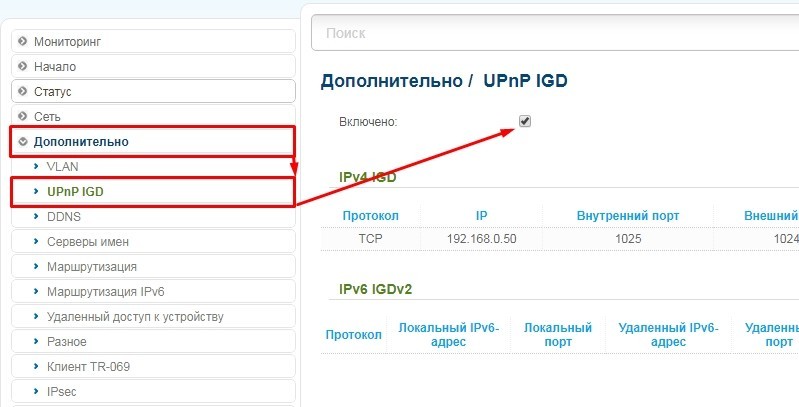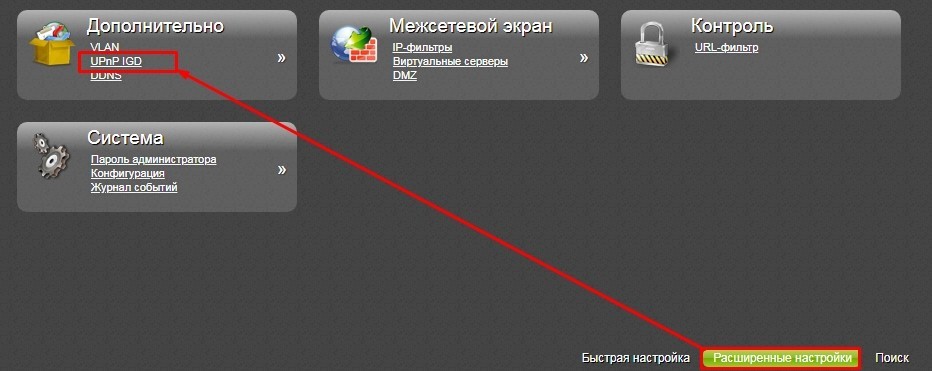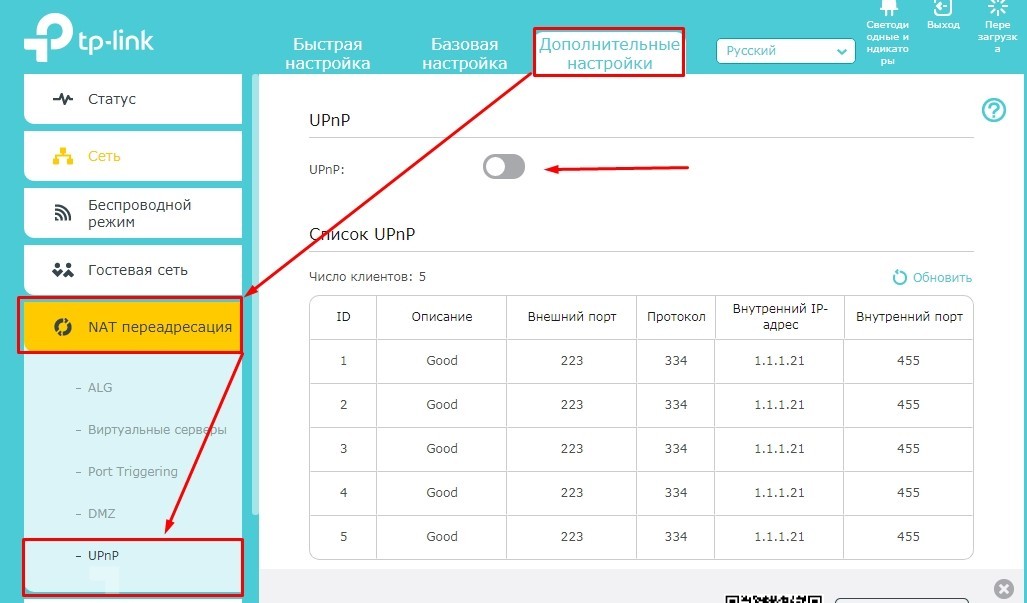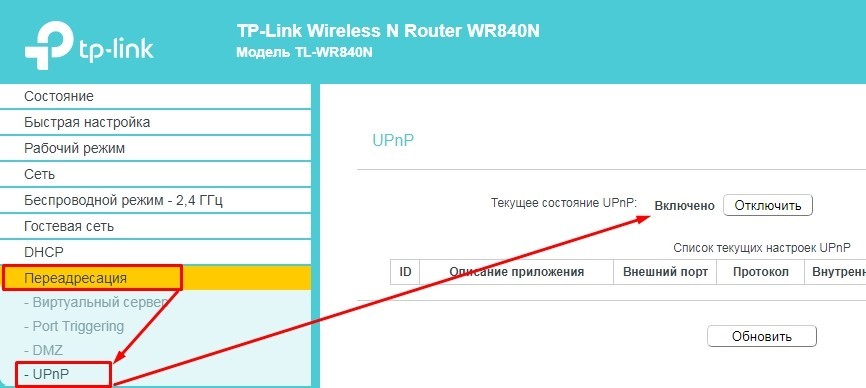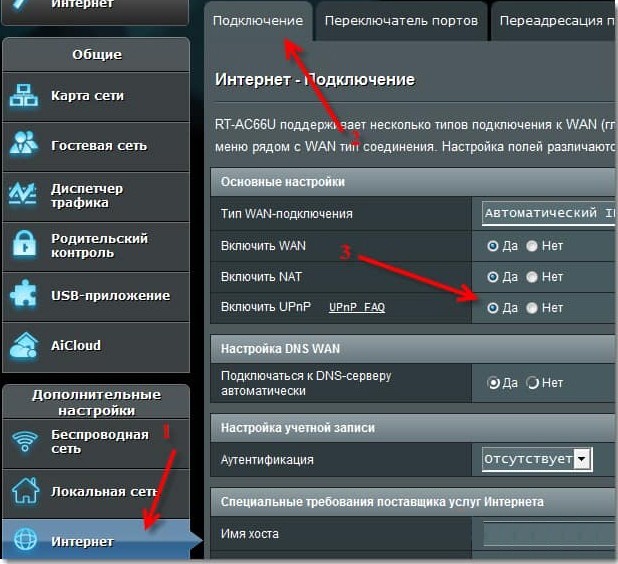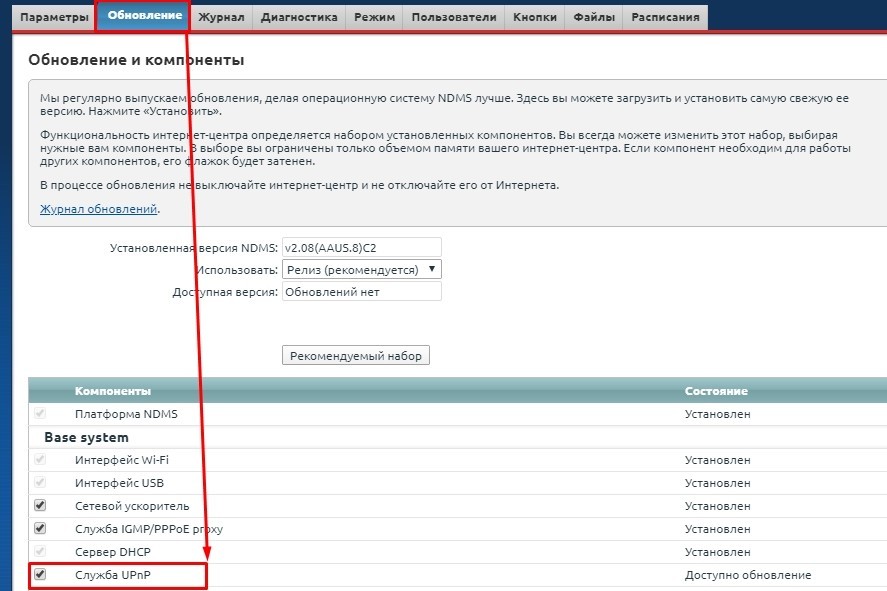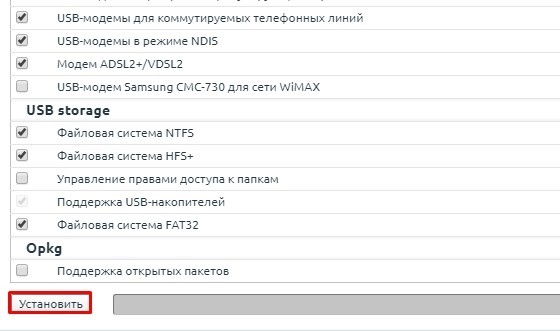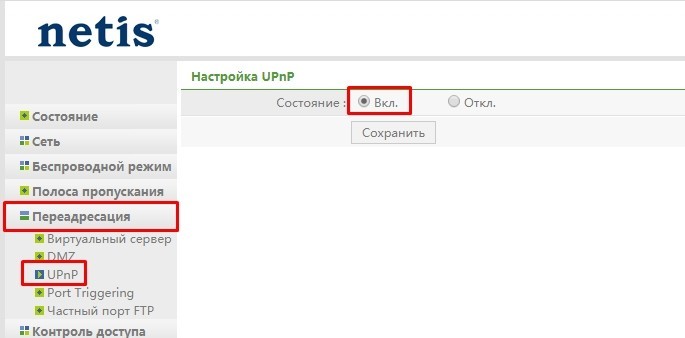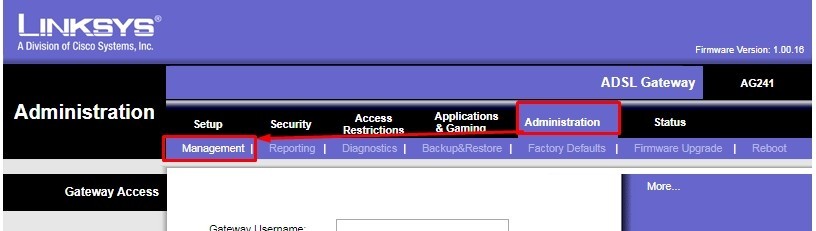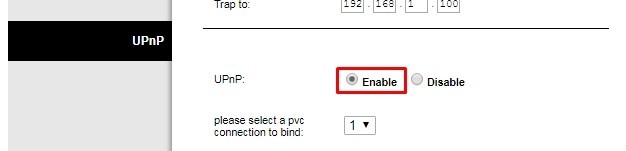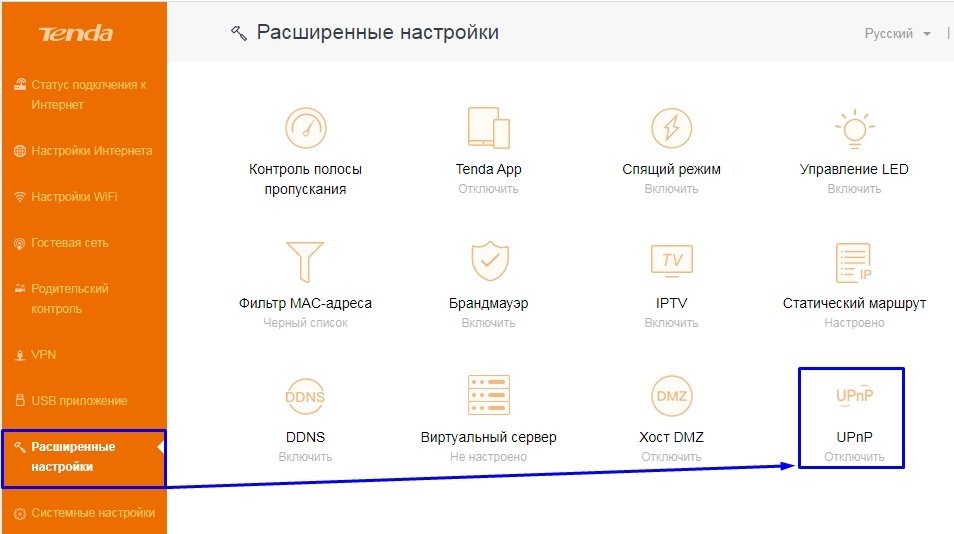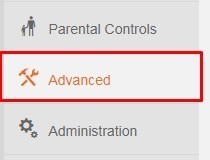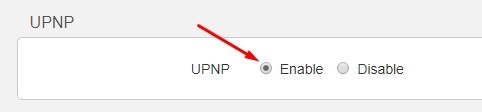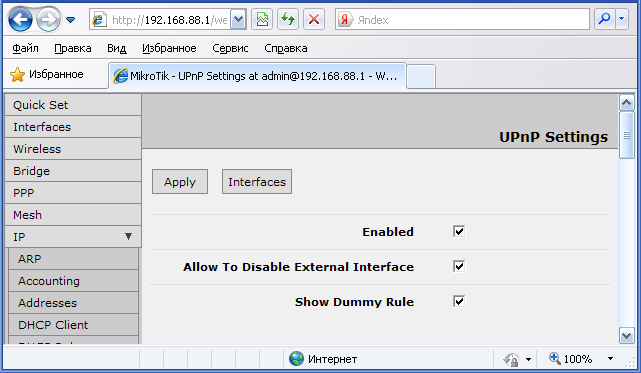Всем привет! Сегодня мы поговорим про функцию UPnP (Universal Plug and Play) – что это такое, для чего нужна эта функция, и как она включается (или выключается) на роутере. Давайте рассмотрим конкретный пример – представим, что у нас есть домашняя сеть с роутером. В ней есть подключенные устройства – не важно какие, это могут быть телефоны, планшеты, телевизоры, принтеры или IP-камеры.
Все они подключены к маршрутизатору (роутеру), который также аналогично подключен к глобальной сети интернет. В итоге у нас есть:
- Локальная сеть всех домашних устройств (LAN).
- Интернет от провайдера или глобальная сеть всех устройств в мире (WAN).
- И домашний Wi-Fi роутер, который связывает две эти сети.
Для того, чтобы в локальной сети все устройства работали нормально, обнаруживали друг друга и быстро подключались, и нужна технология UPnP. В противном случае всем этим телефонам, планшетам и телевизорам нужно было вручную прописывать настройка и открывать порты. Во время подключения таких устройств, на них постоянно открываются и закрываются порты – прям как на морском берегу для кораблей.
Например, вы решили посмотреть с телевизора фильм, находящийся на компьютере. Тогда нужна технология DLNA, которая позволяет передавать видео в потоковом режиме. При подключении к компьютеру, он в свою очередь открывает определенный порт. В общем, если бы не было у нас UPnP, то для каждого подключения к любому устройству дома вам нужно было бы прописывать вручную настройки, открывать или закрывать порты.
Про порты вы можете более детально почитать тут.
Содержание
- UPnP в глобальной сети
- Вход в интерфейс роутера
- D-Link
- TP-Link
- ASUS
- ZyXEL Keenetic
- Netis
- LinkSys
- Tenda
- Задать вопрос автору статьи
Мы рассмотрели понятие на примере домашней сети, но ведь не все используют прямое подключение в локальной сетке. Обычно к роутеру подключаются, чтобы выйти в интернет. И тут также включается функция UPnP, которая при запросе в интернет к определенному серверу также открывает определенные порты.
Например, всем известный uTorrent также использует эту технологию, и она должна по умолчанию быть включена на роутере. Когда мы включаем эту программу, она делает запрос в интернет и открывает порт для данного потока информации.
По сути UPnP открывает и закрывает порты для внешних запросов, для тех устройств, которые и делали эти запросы в интернет. Я думаю с понятием мы разобрались. Но бывают проблемы, когда данная функция выключена на роутере. Тогда некоторые программы, игры, утилиты не будут работать на компьютере или телефоне. Также могут быть проблемы с подключением игровых приставок тип Xbox или PlayStation.
Но существует и «обратная сторона монеты». Как вы понимаете, при запросе к серверу при подключении открываются порты на ваше устройство. Понятное дело, что данным подключением могут воспользоваться хакеры и взломщики. Для обычного пользователя шанс, конечно, не велик, но все же… В интернатах до сих пор идут «холивары» по поводу того, надо ли отключать UPnP или нет. Поэтому отключать функцию или включать – решать вам. Но как я и говорил ранее, при выключенном UPnP нужно будет для отдельных программ или устройств делать ручной проброс портов на роутере.
Далее я расскажу, как включить UPnP, отключить и настроить на вашем домашнем маршрутизаторе.
Вход в интерфейс роутера
Нам нужно попасть в Web-интерфейс аппарата – для этого с подключенного устройства к локальной сети нужно открыть браузер и вписать в адресную строку IP или DNS адрес роутера. Данный адрес находится на этикетке под роутером. Чаще всего используют 192.168.1.1. или 192.168.0.1. Если у вас будут какие-то проблемы со входом в маршрутизатор – смотрите инструкцию тут.
Далее инструкции будут немного отличаться в зависимости от модели роутера.
D-Link
Старая прошивка
«Дополнительно» – «UPnP IGD».
Новая прошивка
«Расширенные настройки» – «UPnP IGD» – включаем галочку.
TP-Link
Новая прошивка
«Дополнительные настройки» – «NAT переадресация» – далее выбираем нашу функцию и включаем её в дополнительном окне.
Старая прошивка
Переходим в раздел «Переадресация», находим UPnP и включаем.
ASUS
«Интернет» – «Подключение» – тут уже должен быть выбран один из типов подключения, найдите нужную строку и включите функцию.
ZyXEL Keenetic
Новая прошивка
«Общие настройки» – кликаем «Изменить набор компонентов» – далее нам нужно найти данную службу и убедиться, что она установлена. Также её можно удалить.
Старая прошивка
- Находим раздел «Система» (значок шестеренки).
- Вверху нажимаем на вкладку «Обновление», и в списке убедитесь, чтобы была включена служба.
- Если вы хотите выключить её – то убираем галочку. Если вы хотите её включить – то ставим галочку. Также если в столбце «Состояние» есть надпись: «Доступно обновление», то даже если функция включена, то её стоит обновить.
- Чтобы изменения вступили в силу, пролистываем в самый низ списка и нажимаем на кнопку «Установить».
Netis
Включить функцию можно на вкладке «Переадресация».
LinkSys
«Administration» – «Management» – листаем в самый низ.
В нужно разделе переводим в состояние: «Enable» (Включено) или «Disable» (Выключено).
Tenda
Версия 1, 2, 3
Нужная функция находится в «Расширенных настройках».
Версия 4
Слева в меню выбираем «Advanced».
Листаем в самый низ и включаем функцию в режим «Enable».
При настройке сети часто появляется вопрос по поводу функции UPnP — что такое в роутере, как работает, и какие риски несет для пользователя ее включение. Ниже рассмотрим назначение опции, как ее активировать, отключать и настраивать. Поговорим о преимуществах и недостатках, а также опасности для пользователя Сети.
Что такое UPnP
Для начала разберемся с терминологией — в чем суть UPnP в роутер, и что это такое. UPnP (Universal Plug and Play) — это расширение, с помощью которого программа на ПК может подать запрос к роутеру на упомянутом языке, а после перенаправить на себя порт. Архитектура построена на базе действующих технологий Интернет-сети и стандартов, среди которых XML, HTTP, TCP/IP и другие.
Простыми словами, UPnP — протокол, позволяющий программам и другим устройствам сети открывать или закрывать порты для подключения. К примеру, для коммутации МФО ко всему оборудованию в квартире придется вбивать настройки для каждого девайса отдельно.
Для чего он нужен
С помощью службы UPnP происходит автоматическое перенаправление портов. Такая опция используется в Скайпе, торрент-клиентах, XBOX Live и т. д. После включения функции автоматически задает требуемый набор правил NAT и межсетевого экрана, что экономит время пользователя на настройку.
Для нормальной работы UPnP должна быть активна не только в роутере, но и в приложении, для которого осуществляется проброс портов. Правила для переадресации формируются в автоматическом режиме путем подачи запроса через механизм рассматриваемой службы. Установленные правила работают только в период сессии и исключительно для хоста, с которого идет запрос. После окончания сессии правило убирается.
Включение UPnP в роутере необходимо в следующих случаях:
- подключение игровых приставок для передачи онлайн-игр;
- организация видеонаблюдения на расстоянии;
- применением цифровых голосовых помощников;
- подключение умных замков;
- потоковая передача мультимедиа и т. д.
Зная особенности UPnP IGD, и что это в роутере, можно быстро активировать опцию и использовать ее возможности для соединения нескольких устройств без ввода настроек вручную.
Как пользоваться: включение, отключение, настройка
Применение UPnP подразумевает три этапа — активация нужной функции в роутере, ее включение на ПК (если требуется), а также настройка в приложении. Рассмотрим каждый подробнее.
Включение в роутере
Для начала рассмотрим, как включить UPnP на роутере, если служба не активирована по умолчанию или была выключена ранее.
Инструкция к действию (на примере TP-Link):
- Войдите в любой веб-обозреватель и вбейте в адресной строке IP роутера. Информацию для входа можно найти на этикетке в нижней части устройств.
- В поле идентификации введите логин и пароль. Если ранее пользователь не вносил изменения, достаточно два раза ввести admin.
- Переместитесь в раздел Дополнительные настройки и найдите необходимые данные.
- В блоке расширенных настроек найдите пункт Переадресация NAT и войдите в него для внесения правок в установки роутера.
- В появившемся меню найдите название службы UPnP и кликните по ней.
- Переместите ползунок в правую сторону и тем самым включите опцию на роутере.
В дальнейшем можно отключить функцию UPnP, сделав те же самые шаги. Разница только в том, что на завершающем этапе тумблер нужно будет перевести влево.
Для разных роутеров настройка может отличаться. В частности, в ZyXEL необходимо перейти в раздел Домашняя сеть, а далее найти отметку UPnP и установить галочку Разрешить, а после сохранить изменения.
Включение на ПК
После внесения настроек в роутере необходимо изменить конфигурацию и на компьютере. Ниже рассмотрим пример для ПК с установленной на нем ОС Виндовс 8. В остальных версиях принцип действия такой же, но с небольшими особенностями.
Для включения UPnP сделайте следующее:
- Кликните правой кнопкой на Пуск, а в появившемся окне найдите ссылку Панель управления. Перейдите в этот раздел.
- Направляйтесь в секцию Сеть и Интернет, где найдите необходимые настройки.
- На странице Сеть и Интернет жмите левой кнопкой по ссылке Центр управления сетями…
- Выберите строчку изменения дополнительных параметров общего доступа и жмите на ее.
- В свойствах профиля включите сетевое обнаружение, а также автонастройку на сетевом оборудовании.
- Сохраните изменения и перезапустите компьютер.
Теперь функция включена в роутере и на компьютере.
Настройка программ
Для пользования службой необходимо настроить на сервис используемые программы. Здесь все зависит от того, какое ПО вы планируете использовать. Рассмотрим несколько вариантов:
- Торрент-клиент. Войдите в настройки ПО, выберите Соединение, а после этого Настроить. На следующем этапе жмите ОК и Применить, чтобы торрент работал только с UPnP.
Убедитесь в правильности ввода информации. Для этого войдите в Свойства соединения в Шлюзе, кликните на кнопку Параметры и убедитесь в появлении правила для uTorrent. Если торрент установлен на двух и более «станциях», для каждой программы задается свой порт. В дальнейшем ни в коем случае нельзя использовать случайное значение.
- Скайп. Войдите в настройки Скайпа и перейдите в раздел соединения. Там уберите отметку с пункта Enable UPnP. В дальнейшем необходимо следить, чтобы параметры порта не пересекались.
По похожему принципу можно настроить и другие программы для работы с UPnP.
Плюсы и минусы использования
В любой технологии можно найти преимущества и недостатки. В том числе UPnP.
Плюсы:
- Высокая скорость обмена между P2P-клиентами. Этот показатель давно перешагнул за отметку в 100 Мбит/с.
- Легкость настройки. После включения UPnP на роутере, ПК и в других программах больше не нужно вручную настраивать порты. Эта работа происходит в автоматическом режиме, что экономит время.
Минусы:
- Ошибки в программе. Режим UPnP работает много лет, поэтому разработчики постоянно занимаются его усовершенствованием. Главные проблемы удалось убрать в течение первых лет деятельности. Несмотря на это, риск ошибок программирования все еще остается. Этим могут воспользоваться злоумышленники для обхода защиты.
- Подключение к общественной сети. При соединении с такой сетью человек должен быть внимательным, чтобы избежать потери конфиденциальной информации. Подключение к общественной сети — всегда риск.
Несмотря на ряд недостатков, технология считается одной из самых востребованных в роутере. Не удивительно, что многие пользователи часто включают ее на постоянной основе.
Безопасно ли использование UPnP
При появлении технологии планировалось, что UPnP будет функционировать на локальном уровне для подключения устройств внутри сети. Но некоторые производители включили опцию в роутерах по умолчанию, что делает устройство доступным из WAN, а это ведет к уязвимости в сфере безопасности. Во время работы UPnP не применяется авторизация или аутентификация. Считается, что все подключаемые устройства имеют высокую степень надежности.
Хакеры пользуются такой уязвимостью и могут найти слабые места в сети. Распространенная ситуация — отправка UPnP запроса на роутер с последующем открытием порта. После подключения к сети злоумышленник получает доступ к другому оборудованию, находящемуся в сети. В дальнейшем он может установить вирус, украсть конфиденциальные сведения или использовать маршрутизатор в роли прокси-сервера. Негативных сценариев много. При этом выявить хакера трудно, ведь, по сути, атаки идут изнутри сети.
Для защиты можно использовать следующие методы:
- Активируйте UPnP-UP на роутере, подразумевающий авторизацию и аутентификацию. Минус в том, что такой режим многие устройства не поддерживают.
- Отключите опцию вообще. В таком случае придется вносить настройки вручную, но при этом можно быть уверенным в безопасности.
UPnP для роутера — удобная функция, упрощающая процесс настройки портов. Но нужно помнить о рисках и предусмотреть дополнительные способы защиты.
Всех приветствую и рад видеть! Сегодня разберем протокол UPnP: что такое в роутере, зачем нужен и нужен ли вообще, как включить эту опцию и правильно ее настроить, а также какие могут возникнуть ошибки при работе устройства.
Что такое UPnP
Аббревиатура расшифровывается как Universal Plug and Play и является логическим продолжением технологии PnP. Так называют набор сетевых протоколов и аппаратных решений, задача которых – облегчить и автоматизировать настройку сетевых устройств в корпоративной среде или при домашнем использовании.
Неважно, сколько девайсов коннектится к маршрутизатору и какие операционные системы или прошивки они используют – благодаря этой опции, подключение выполняется в несколько кликов.
Технология оперирует принятыми стандартами и технологиями, обеспечивающими функционирование Глобальной паутины – XML, HTTP и TCP/IP, обеспечивая автоматизацию подключения и бесперебойную работу однородных устройств в сетевой среде.
Это упрощает настройку для обычного пользователя: не нужно обладать глубокими познаниями в компьютерной технике, чтобы самостоятельно запустить сетевое соединение.
UPnP, в основном, используется для компактных сетей. На эффективность работы не влияют ни среда для передачи сигнала, ни используемые языки программирования. Функция поддерживается большинством популярных программ – например, Skype, uTorrent или TOR.
Для правильной работы достаточно настроить только саму программу – все остальные задачи ОС берет на себя. Принцип прост – после активации маршрутизатор автоматически выдает устройству или отдельному ПО собственный сетевой адрес и порт для подключения.
Как включить функцию в настройках роутера
В современных маршрутизаторах эта опция почти всегда доступна в настройках, независимо от бренда – она присутствует в Tp-link, в asus, в Zyxel или Keenetic. Для активации необходимо перейти в меню настроек роутера, введя в браузере IP-адрес в адресной строке и авторизовавшись с помощью логина и пароля.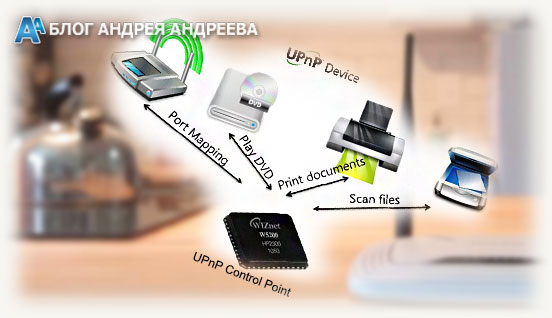
После сохранения этих настроек, девайсу может потребоваться перезагрузка. Хочу уточнить, что как правило, эта опция активирована по умолчанию уже «с коробки».
Как отключить – убрать галочку или переместить флажок в положение Disabled. Как настроить эту опцию – ничего дополнительно настраивать, кроме самой активации, нет необходимости: технология полностью автоматизирована и требует от пользователя минимального вмешательства.
Изменение настроек компьютера
При неправильных настройках ПК или ноутбука сеть бывает недоступна. В таком случае может потребоваться изменить дополнительные настройки. Выполняется по следующему алгоритму:
- Перейдите на Панель управления;
- Откройте вкладку «Центр управления сетями и общим доступом»;
- Выберите раздел «Изменить дополнительные параметры» в меню слева;
- В разделе «Сетевое обнаружение» переместите флажок в положение «Включить»;
- Нажмите кнопку «Сохранить изменения».
В Windows 10 процедура выполняется аналогично, за исключением того что пара пунктов называется по другому.
Не исключен вариант, что отдельно придется настраивать необходимые программы – например, UTorrent или Skype. Как правило, необходимая опция находится в разделе «Соединение» или Connection. Для активации достаточно установить галочку или переместить флажок в положение Enabled.
Надеюсь вам было интересно. Также рекомендую вам почитать публикации о «WDS в роутере – что это за функция» и «Нужно ли обновлять прошивку», можете почитать тут. Если статья была вам полезна, буду вам благодарен, если поделитесь этим постом в социальных сетях. Пока!
С уважением, автор блога Андрей Андреев.
Universal Plug and Play (UPnP) is a set of networking protocols on the Internet Protocol (IP) that permits networked devices, such as personal computers, printers, Internet gateways, Wi-Fi access points and mobile devices, to seamlessly discover each other’s presence on the network and establish functional network services. UPnP is intended primarily for residential networks without enterprise-class devices.
UPnP assumes the network runs IP and then leverages HTTP, on top of IP, in order to provide device/service description, actions, data transfer and event notification. Device search requests and advertisements are supported by running HTTP on top of UDP (port 1900) using multicast (known as HTTPMU). Responses to search requests are also sent over UDP, but are instead sent using unicast (known as HTTPU).
Conceptually, UPnP extends plug and play—a technology for dynamically attaching devices directly to a computer—to zero-configuration networking for residential and SOHO wireless networks. UPnP devices are plug and play in that, when connected to a network, they automatically establish working configurations with other devices, removing the need for users to manually configure and add devices through IP addresses.[1]
UPnP is generally regarded as unsuitable for deployment in business settings for reasons of economy, complexity, and consistency: the multicast foundation makes it chatty, consuming too many network resources on networks with a large population of devices; the simplified access controls do not map well to complex environments; and it does not provide a uniform configuration syntax such as the CLI environments of Cisco IOS or JUNOS.[citation needed]
Overview
Edit
The UPnP architecture allows device-to-device networking of consumer electronics, mobile devices, personal computers, and networked home appliances. It is a distributed, open architecture protocol based on established standards such as the Internet Protocol Suite (TCP/IP), HTTP, XML, and SOAP. UPnP control points (CPs) are devices which use UPnP protocols to control UPnP controlled devices (CDs).[2]
The UPnP architecture supports zero-configuration networking. A UPnP-compatible device from any vendor can dynamically join a network, obtain an IP address, announce its name, advertise or convey its capabilities upon request, and learn about the presence and capabilities of other devices. Dynamic Host Configuration Protocol (DHCP) and Domain Name System (DNS) servers are optional and are only used if they are available on the network. Devices can disconnect from the network automatically without leaving state information.
UPnP was published as a 73-part international standard, ISO/IEC 29341, in December 2008.[3][4][5][6][7][8]
Other UPnP features include:
- Media and device independence
- UPnP technology can run on many media that support IP including Ethernet, FireWire, IR (IrDA), home wiring (G.hn) and RF (Bluetooth, Wi-Fi). No special device driver support is necessary; common network protocols are used instead.
- User interface (UI) Control
- Optionally, the UPnP architecture enables devices to present a user interface through a web browser (see Presentation below).
- Operating system and programming language independence
- Any operating system and any programming language can be used to build UPnP products. UPnP stacks are available for most platforms and operating systems in both closed and open source forms.
- Programmatic control
- UPnP architecture also enables conventional application programmatic control.[clarification needed]
- Extensibility
- Each UPnP product can have device-specific services layered on top of the basic architecture. In addition to combining services defined by UPnP Forum in various ways, vendors can define their own device and service types, and can extend standard devices and services with vendor-defined actions, state variables, data structure elements, and variable values.
Protocol
Edit
UPnP uses common Internet technologies. It assumes the network must run Internet Protocol (IP) and then uses HTTP, SOAP and XML on top of IP, in order to provide device/service description, actions, data transfer and eventing. Device search requests and advertisements are supported by running HTTP on top of UDP using multicast (known as HTTPMU). Responses to search requests are also sent over UDP, but are instead sent using unicast (known as HTTPU). UPnP uses UDP due to its lower overhead in not requiring confirmation of received data and retransmission of corrupt packets. HTTPU and HTTPMU were initially submitted as an Internet Draft but it expired in 2001;[9] these specifications have since been integrated into the actual UPnP specifications.
UPnP uses UDP port 1900 and all used TCP ports are derived from the SSDP alive and response messages.[10]
Addressing
Edit
The foundation for UPnP networking is IP addressing. Each device must implement a DHCP client and search for a DHCP server when the device is first connected to the network. If no DHCP server is available, the device must assign itself an address. The process by which a UPnP device assigns itself an address is known within the UPnP Device Architecture as AutoIP. In UPnP Device Architecture Version 1.0,[3] AutoIP is defined within the specification itself; in UPnP Device Architecture Version 1.1,[4] AutoIP references IETF RFC 3927. If during the DHCP transaction, the device obtains a domain name, for example, through a DNS server or via DNS forwarding, the device should use that name in subsequent network operations; otherwise, the device should use its IP address.
Discovery
Edit
Once a device has established an IP address, the next step in UPnP networking is discovery. The UPnP discovery protocol is known as the Simple Service Discovery Protocol (SSDP). When a device is added to the network, SSDP allows that device to advertise its services to control points on the network. This is achieved by sending SSDP alive messages. When a control point is added to the network, SSDP allows that control point to actively search for devices of interest on the network or listen passively to the SSDP alive messages of devices. The fundamental exchange is a discovery message containing a few essential specifics about the device or one of its services, for example, its type, identifier, and a pointer (network location) to more detailed information.
Description
Edit
After a control point has discovered a device, the control point still knows very little about the device. For the control point to learn more about the device and its capabilities, or to interact with the device, the control point must retrieve the device’s description from the location (URL) provided by the device in the discovery message. The UPnP Device Description is expressed in XML and includes vendor-specific manufacturer information like the model name and number, serial number, manufacturer name, (presentation) URLs to vendor-specific web sites, etc. The description also includes a list of any embedded services. For each service, the Device Description document lists the URLs for control, eventing and service description. Each service description includes a list of the commands, or actions, to which the service responds, and parameters, or arguments, for each action; the description for a service also includes a list of variables; these variables model the state of the service at run time, and are described in terms of their data type, range, and event characteristics.
Control
Edit
Having retrieved a description of the device, the control point can send actions to a device’s service. To do this, a control point sends a suitable control message to the control URL for the service (provided in the device description). Control messages are also expressed in XML using the Simple Object Access Protocol (SOAP). Much like function calls, the service returns any action-specific values in response to the control message. The effects of the action, if any, are modeled by changes in the variables that describe the run-time state of the service.
Event notification
Edit
Another capability of UPnP networking is event notification, or eventing. The event notification protocol defined in the UPnP Device Architecture is known as General Event Notification Architecture (GENA). A UPnP description for a service includes a list of actions the service responds to and a list of variables that model the state of the service at run time. The service publishes updates when these variables change, and a control point may subscribe to receive this information. The service publishes updates by sending event messages. Event messages contain the names of one or more state variables and the current value of those variables. These messages are also expressed in XML. A special initial event message is sent when a control point first subscribes; this event message contains the names and values for all evented variables and allows the subscriber to initialize its model of the state of the service. To support scenarios with multiple control points, eventing is designed to keep all control points equally informed about the effects of any action. Therefore, all subscribers are sent all event messages, subscribers receive event messages for all «evented» variables that have changed, and event messages are sent no matter why the state variable changed (either in response to a requested action or because the state the service is modeling changed).
Presentation
Edit
The final step in UPnP networking is presentation. If a device has a URL for presentation, then the control point can retrieve a page from this URL, load the page into a web browser, and depending on the capabilities of the page, allow a user to control the device and/or view device status. The degree to which each of these can be accomplished depends on the specific capabilities of the presentation page and device.
AV standards
Edit
UPnP AV architecture is an audio and video extension of the UPnP, supporting a variety of devices such as TVs, VCRs, CD/DVD players/jukeboxes, settop boxes, stereos systems, MP3 players, still image cameras, camcorders, electronic picture frames (EPFs), and personal computers. The UPnP AV architecture allows devices to support different types of formats for the entertainment content, including MPEG2, MPEG4, JPEG, MP3, Windows Media Audio (WMA), bitmaps (BMP), and NTSC, PAL or ATSC formats. Multiple types of transfer protocols are supported, including IEEE 1394, HTTP, RTP and TCP/IP.[11]
On 12 July 2006, the UPnP Forum announced the release of version 2 of the UPnP Audio and Video specifications,[12] with new MediaServer (MS) version 2.0 and MediaRenderer (MR) version 2.0 classes. These enhancements are created by adding capabilities to the MediaServer and MediaRenderer device classes, allowing a higher level of interoperability between products made by different manufacturers. Some of the early devices complying with these standards were marketed by Philips under the Streamium brand name.
Since 2006, versions 3 and 4 of the UPnP audio and video device control protocols have been published.[13] In March 2013, an updated uPnP AV architecture specification was published, incorporating the updated device control protocols.[11]
The UPnP AV standards have been referenced in specifications published by other organizations including Digital Living Network Alliance Networked Device Interoperability Guidelines,[14] International Electrotechnical Commission IEC 62481-1,[15] and Cable Television Laboratories OpenCable Home Networking Protocol.[16]
AV components
Edit
Generally a UPnP audio/video (AV) architecture consists of:[17]
- Control Point: a device that discovers Media Servers and Media Renderers, then connects them
- Media Server: the server that stores content on the network to be accessed by Media Renderers
- Media Renderer: a device that renders (‘plays’) content received from a Media Server.
Media server
Edit
A UPnP AV media server is the UPnP-server («master» device) that provides media library information and streams media-data (like audio/video/picture/files) to UPnP clients on the network. It is a computer system or a similar digital appliance that stores digital media, such as photographs, movies, or music and shares these with other devices.
UPnP AV media servers provide a service to UPnP AV client devices, so-called control points, for browsing the media content of the server and request the media server to deliver a file to the control point for playback.
UPnP media servers are available for most operating systems and many hardware platforms. UPnP AV media servers can either be categorized as software-based or hardware-based. Software-based UPnP AV media servers can be run on a PC. Hardware-based UPnP AV media servers may run on any NAS devices or any specific hardware for delivering media, such as a DVR. As of May 2008, there were more software-based UPnP AV media servers than there were hardware-based servers.
Other components
Edit
- UPnP MediaServer ControlPoint — which is the UPnP-client (a ‘slave’ device) that can auto-detect UPnP-servers on the network to browse and stream media/data-files from them.
- UPnP MediaRenderer DCP — which is a ‘slave’ device that can render (play) content.
- UPnP RenderingControl DCP — control MediaRenderer settings; volume, brightness, RGB, sharpness, and more.
- UPnP Remote User Interface (RUI) client/server — which sends/receives control-commands between the UPnP-client and UPnP-server over network, (like record, schedule, play, pause, stop, etc.).
- Web4CE (CEA 2014) for UPnP Remote UI[18] — CEA-2014 standard designed by Consumer Electronics Association’s R7 Home Network Committee. Web-based Protocol and Framework for Remote User Interface on UPnP Networks and the Internet (Web4CE). This standard allows a UPnP-capable home network device to provide its interface (display and control options) as a web page to display on any other device connected to the home network. That means that one can control a home networking device through any web-browser-based communications method for CE devices on a UPnP home network using ethernet and a special version of HTML called CE-HTML.
- QoS (quality of service) — is an important (but not mandatory) service function for use with UPnP AV (Audio and Video). QoS (quality of service) refers to control mechanisms that can provide different priority to different users or data flows, or guarantee a certain level of performance to a data flow in accordance with requests from the application program. Since UPnP AV is mostly to deliver streaming media that is often near real-time or real-time audio/video data which it is critical to be delivered within a specific time or the stream is interrupted. QoS guarantees are especially important if the network capacity is limited, for example public networks, like the internet.
- QoS for UPnP consist of Sink Device (client-side/front-end) and Source Device (server-side/back-end) service functions. With classes such as; Traffic Class that indicates the kind of traffic in the traffic stream, (for example, audio or video). Traffic Identifier (TID) which identifies data packets as belonging to a unique traffic stream. Traffic Specification (TSPEC) which contains a set of parameters that define the characteristics of the traffic stream, (for example operating requirement and scheduling). Traffic Stream (TS) which is a unidirectional flow of data that originates at a source device and terminates at one or more sink device(s).
- Remote Access — defines methods for connecting UPnP device sets that are not in the same multicast domain.
NAT traversal
Edit
One solution for NAT traversal, called the Internet Gateway Device Protocol (IGD Protocol), is implemented via UPnP. Many routers and firewalls expose themselves as Internet Gateway Devices, allowing any local UPnP control point to perform a variety of actions, including retrieving the external IP address of the device, enumerating existing port mappings, and adding or removing port mappings. By adding a port mapping, a UPnP controller behind the IGD can enable traversal of the IGD from an external address to an internal client.
There are numerous compatibility issues due the different interpretations of the very large actually backward compatible IGDv1 and IGDv2 specifications. One of them is the UPnP IGD client integrated with current Microsoft Windows and Xbox systems with certified IGDv2 routers. The compatibility issue still exist since the introduced of the IGDv1 client in Windows XP in 2001, and a IGDv2 router without a workaround that makes router port mapping impossible.[19]
If UPnP is only used to control router port mappings and pinholes, there are alternative, newer much simpler and lightweight protocols such as the PCP and the NAT-PMP, both of which have been standardized as RFCs by the IETF. These alternatives are not yet known to have compatibility issues between different clients and servers, but adoption is still low. For consumer routers, only AVM and the open source router software projects OpenWrt, OPNsense, and pfSense are currently known to support PCP as an alternative to UPnP. AVM’s UPnP IGDv2 and PCP implementation has been very buggy since its introduction. In many cases it does not work.[20][21][22][23] The open source router software projects use the MiniUPnPd[24] server, which supports all three protocols.
Problems
Edit
Authentication
Edit
The UPnP protocol, by default, does not implement any authentication, so UPnP device implementations must implement the additional Device Protection service,[25] or implement the Device Security Service.[26] There also exists a non-standard solution called UPnP-UP (Universal Plug and Play — User Profile)[27][28] which proposes an extension to allow user authentication and authorization mechanisms for UPnP devices and applications. Many UPnP device implementations lack authentication mechanisms, and by default assume local systems and their users are completely trustworthy.[29][30]
When the authentication mechanisms are not implemented, routers and firewalls running the UPnP IGD protocol are vulnerable to attack. For example, Adobe Flash programs running outside the sandbox of the browser (e.g. this requires specific version of Adobe Flash with acknowledged security issues) are capable of generating a specific type of HTTP request which allows a router implementing the UPnP IGD protocol to be controlled by a malicious web site when someone with a UPnP-enabled router simply visits that web site.[31] This only applies to the «firewall-hole-punching»-feature of UPnP; it does not apply when the router/firewall does not support UPnP IGD or has been disabled on the router. Also, not all routers can have such things as DNS server settings altered by UPnP because much of the specification (including LAN Host Configuration) is optional for UPnP enabled routers.[6] As a result, some UPnP devices ship with UPnP turned off by default as a security measure.
Access from the Internet
Edit
In 2011, researcher Daniel Garcia developed a tool designed to exploit a flaw in some UPnP IGD device stacks that allow UPnP requests from the Internet.[32][33] The tool was made public at DEFCON 19 and allows portmapping requests to external IP addresses from the device and internal IP addresses behind the NAT. The problem is widely propagated around the world, with scans showing millions of vulnerable devices at a time.[34]
In January 2013, the security company Rapid7 in Boston reported[35] on a six-month research programme. A team scanned for signals from UPnP-enabled devices announcing their availability for internet connection. Some 6900 network-aware products from 1500 companies at 81 million IP-addresses responded to their requests. 80% of the devices are home routers; others include printers, webcams and surveillance cameras. Using the UPnP-protocol, many of those devices can be accessed and/or manipulated.
In February 2013, the UPnP forum responded in a press release[36] by recommending more recent versions of the used UPnP stacks, and by improving the certification program to include checks to avoid further such issues.
IGMP snooping and reliability
Edit
UPnP is often the only significant multicast application in use in digital home networks; therefore, multicast network misconfiguration or other deficiencies can appear as UPnP issues rather than underlying network issues.
If IGMP snooping is enabled on a switch, or more commonly a wireless router/switch, it will interfere with UPnP/DLNA device discovery (SSDP) if incorrectly or incompletely configured (e.g. without an active querier or IGMP proxy), making UPnP appear unreliable.
Typical scenarios observed include a server or client (e.g. smart TV) appearing after power on, and then disappearing after a few minutes (often 30 by default configuration) due to IGMP group membership expiring.
Callback vulnerability
Edit
On 8 June 2020, yet another protocol design flaw was announced.[37] Dubbed «CallStranger»[38] by its discoverer, it allows an attacker to subvert the event subscription mechanism and execute a variety of attacks: amplification of requests for use in DDoS; enumeration; and data exfiltration.
OCF had published a fix to the protocol specification in April 2020,[39] but since many devices running UPnP are not easily upgradable, CallStranger is likely to remain a threat for a long time to come.[40] CallStranger has fueled calls for end-users to abandon UPnP because of repeated failures in security of its design and implementation.[41]
History and development
Edit
This section needs to be updated. Please help update this article to reflect recent events or newly available information. (August 2017)
This article is missing information about UPnP DA 2.0, 2015 (revised 2020), difference described at [1]. Please expand the article to include this information. Further details may exist on the talk page. (April 2023)
The UPnP protocols were promoted by the UPnP Forum (formed in October 1999),[42] a computer industry initiative to enable simple and robust connectivity to standalone devices and personal computers from many different vendors. The Forum consisted of more than 800 vendors involved in everything from consumer electronics to network computing. Since 2016, all UPnP efforts have been managed by the Open Connectivity Foundation (OCF).
In the fall of 2008, the UPnP Forum ratified the successor to UPnP 1.0 Device Architecture, UPnP 1.1.[43] The Devices Profile for Web Services (DPWS) standard was a candidate successor to UPnP, but UPnP 1.1 was selected by the UPnP Forum. Version 2 of IGD is standardized.[44]
The UPnP Internet Gateway Device (IGD)[6] standard has a WANIPConnection service, which provides similar functionality to IETF-standard Port Control Protocol. The NAT-PMP specification contains a list of the problems with IGDP
[45]: 26–32
that prompted the creation of NAT-PMP and its successor PCP.
Additional UPnP device standards
Edit
A number of further standards have been defined for the UPnP Device Architecture:
- The Wi-Fi Alliance defines a set of «WFA device» (
urn:schemas-wifialliance-org:device:WFADevice) services related to the wireless access point.- The WFAWLANConfig service is a required part and defines ways to query the capabilities of a wireless access point and set up wireless connections.[46] This service is used in the AP-ER and UPnP-C types of Wi-Fi Protected Setup.[47]
See also
Edit
- Comparison of UPnP AV media servers
- Devices Profile for Web Services
- Digital Living Network Alliance (DLNA)
- Internet Gateway Device Protocol (UPnP IGD)
- List of UPnP AV media servers and clients
- NAT Port Mapping Protocol (NAT-PMP)
- Port (computer networking)
- Port Control Protocol (PCP)
- Zeroconf
References
Edit
- ^ Velimirovic, Andreja (13 January 2022). «What is UPnP (Universal Plug and Play)?». phoenixNAP Blog. Retrieved 27 September 2023.
- ^ «Using the UPnP Control Point API». Microsoft Developer Network. 14 September 2012. Retrieved 11 September 2014.
- ^ a b «UPnP Device Architecture v1.0» (PDF). upnp.org. UPnP Forum. 15 October 2008.
- ^ a b «UPnP Device Architecture v1.1» (PDF). openconnectivity.org. UPnP Forum. 15 October 2008.
- ^ «UPnP Device Architecture v2.0» (PDF). openconnectivity.org. OCF. 17 April 2020.
- ^ a b c «UPnP InternetGatewayDevice v1.0/v2.0». openconnectivity.org. UPnP Forum. 10 December 2010.
- ^ «ISO/IEC standard on UPnP device architecture makes networking simple and easy». International Organization for Standardization. 10 December 2008. Retrieved 11 September 2014.
- ^ «UPnP Specifications Named International Standard for Device Interoperability for IP-based Network Devices» (PDF). UPnP Forum. 5 February 2009. Archived from the original (PDF) on 1 April 2014. Retrieved 11 September 2014.
- ^
Goland, Yaron Y.; Schlimmer, Jeffrey C. (2 October 2000). «Multicast and Unicast UDP HTTP Messages». UPnP Forum Technical Committee. Archived from the original on 30 December 2006. Retrieved 11 September 2014. - ^ «How Windows Firewall affects the UPnP framework in Windows XP Service Pack 2». Microsoft. 23 May 2014. Retrieved 11 September 2014.
- ^ a b «UPnP AV Architecture» (PDF). UPnP Forum. 31 March 2013. Retrieved 11 September 2014.
- ^ «UPnP Forum Releases Enhanced AV Specifications Taking Home Network to the Next Level» (PDF). UPnP Forum. 12 July 2006. Retrieved 11 September 2014.
- ^ «Device Control Protocols». UPnP Forum. Retrieved 11 September 2014.
- ^ «DLNA Networked Device Interoperability Guidelines». Digital Living Network Alliance. March 2014. Retrieved 11 September 2014.
- ^ «Digital living network alliance (DLNA) home networked device interoperability guidelines — Part 1: Architecture and protocols». International Electrotechnical Commission. 23 October 2013. Retrieved 11 September 2014.
- ^ «OpenCable Specifications Home Networking 2.0 — Home Networking Protocol 2.0 Revision 10» (PDF). Cable Television Laboratories. 30 May 2013. Archived from the original (PDF) on 11 September 2014. Retrieved 11 September 2014.
- ^ EDN (9 September 2005). «How DLNA and UPnP will enable easy home video networks». EDN. Retrieved 27 September 2023.
- ^ «CEA-2014-B (ANSI) — Web-based Protocol and Framework for Remote User Interface on UPnP Networks and the Internet (Web4CE)». CEA R7 Home Home Network Committee. 1 January 2011. Archived from the original on 29 April 2013. Retrieved 11 September 2014.
- ^ «Detect FDSSDP as a microsoft client · miniupnp/miniupnp@8381867». GitHub. Retrieved 18 September 2023.
- ^ «UPnP not working with my FRITX!Box». Syncthing Community Forum. 12 April 2022. Retrieved 18 September 2023.
- ^ «UPNP_GetValidIGD returns Temporary IPv6 Address, causing UPNP_AddPinHole to fail with 606 · Issue #600 · miniupnp/miniupnp». GitHub. Retrieved 18 September 2023.
- ^ «upnpc shows wrong duration for port forward longer than 120 seconds · Issue #222 · miniupnp/miniupnp». GitHub. Retrieved 18 September 2023.
- ^ «miniupnp.tuxfamily.org :: View topic — Setting up portforward doesn’t work». miniupnp.tuxfamily.org. Retrieved 18 September 2023.
- ^ «MiniUPnP Project HomePage». miniupnp.tuxfamily.org. Retrieved 18 September 2023.
- ^ «Device Protection V 1.0». UPnP Forum. Archived from the original on 17 October 2014. Retrieved 11 September 2014.
- ^ «Device Security and Security Console V 1.0». UPnP Forum. Archived from the original on 31 August 2014. Retrieved 11 September 2014.
- ^ «UPnP-UP — Universal Plug and Play — User Profile». Archived from the original on 10 December 2013. Retrieved 1 January 2012.
- ^ Sales, Thiago; Sales, Leandro; Almeida, Hyggo; Perkusich, Angelo (November 2010). «A UPnP extension for enabling user authentication and authorization in pervasive systems». Journal of the Brazilian Computer Society. 16 (4): 261–277. doi:10.1007/s13173-010-0022-2.
- ^ Eastep, Thomas M. (4 June 2014). «Shorewall and UPnP». Retrieved 11 September 2014.
- ^ «Linux UPnP Internet Gateway Device — Documentation — Security». Retrieved 11 September 2014.
- ^ «Hacking The Interwebs». 12 January 2008. Retrieved 11 September 2014.
- ^ Garcia, Daniel. «UPnP Mapping» (PDF). Retrieved 11 September 2014.
- ^ «US-CERT Vulnerability Note VU#357851». CERT/CC. 30 November 2012. Retrieved 11 September 2014.
- ^ «Millions of devices vulnerable via UPnP — Update». The H. 30 January 2013. Archived from the original on 29 August 2014. Retrieved 11 September 2014.
- ^ Moore, H. D. (29 January 2013). «Whitepaper: Security Flaws in Universal Plug and Play: Unplug, Don’t Play». Retrieved 11 September 2014.
- ^ «UPnP Forum Responds to Recently Identified LibUPnP/MiniUPnP Security Flaw» (PDF). UPnP Forum. 8 February 2013. Retrieved 11 September 2014.
- ^ «CERT/CC Vulnerability Note VU#339275».
- ^ «CallStranger CVE-2020-12695». Archived from the original on 16 June 2020. Retrieved 14 June 2020.
- ^ «OCF — UPnP Standards & Architecture».
- ^ «CVE-2020-12695: CallStranger Vulnerability in Universal Plug and Play (UPnP) Puts Billions of Devices at Risk». 8 June 2020.
- ^ «Disable UPnP on Your Wireless Router Already». Lifehacker. 12 June 2020. Retrieved 14 June 2020.
- ^ «OCF — UPnP Standards & Architecture». Open Connectivity Foundation (OCF). Retrieved 27 September 2023.
- ^ Bodlaender, M.P. (February 2005). «UPnP 1.1 — designing for performance & compatibility». IEEE Transactions on Consumer Electronics. 51 (1): 69–75. doi:10.1109/TCE.2005.1405701. S2CID 11792030.
- ^ «UPnP Forum Gateway Working Committee: IGD:2 Improvements over IGD:1» (PDF). UPnP Forum. 10 March 2009. Retrieved 11 September 2014.
- ^ S. Cheshire; M. Krochmal (April 2013). «RFC 6886: NAT Port Mapping Protocol (NAT-PMP)». Internet Engineering Task Force (IETF). doi:10.17487/RFC6886. Retrieved 8 August 2014.
- ^ «WFA WLANConfig Service 1.0 Service Template Version 1.01» (PDF). January 2006. Archived from the original (PDF) on 8 December 2022.
- ^ «Wi-Fi Protected Setup™ Specification Version 2.0.8» (PDF). Archived from the original (PDF) on 22 March 2021.
Further reading
Edit
- Golden G. Richard: Service and Device Discovery: Protocols and Programming, McGraw-Hill Professional, ISBN 0-07-137959-2
- Michael Jeronimo, Jack Weast: UPnP Design by Example: A Software Developer’s Guide to Universal Plug and Play, Intel Press, ISBN 0-9717861-1-9
External links
Edit
- The UPnP Forum
- UPnP Standards & Architecture
- ISO/IEC 29341-1:2011
- MiniUPnP is a free, lightweight open source client/server and C-library with support for UPnP IGD and additionally PCP/PMP as server
В этой статье вы познакомитесь с важным и полезным функционалом UPNP и научитесь включать его на роутере на примере устройства компании Mikrotik. Маршрутизаторы Mikrotik завоевали множество положительных отзывов от пользователей, причём он приобрёл популярность как среди администраторов, так и среди обычных пользователей домашних сетей.
Роутеры производства Mikrotik поддерживают универсальную технологию PlugandPlay для упрощения прямого сетевого подключения персональных компьютеров и различных сетевых устройств. Архитектура UPNP расшифровывается как UniversalPlugandPlay (универсальная технология прямого подключения устройств) и обеспечивает обмен данными между любыми двумя устройствами под управлением контролирующей аппаратуры сети.
Функция UPNP полностью независима от физических носителей. Она поддерживает работу в сети путём автоматического обнаружения аппаратуры без использования какой-либо начальной настройки. Благодаря этому, устройство способно динамически присоединяться к сети. Наличие DHCP и DNS серверов не является обязательным, но они могут использоваться, если присутствуют в сети. UPNP реализует простое, но мощное решение, позволяющее пользователю получить полноценную двухстороннюю поддержку одноранговой сети.
Подключение и начальная конфигурация роутера
Обычно первоначальная настройка маршрутизатора, которая выполнена по умолчанию, отвечает всем возможным требованиям для большинства пользователей. Описание этой конфигурации приведено на обратной стороне коробки, а также в онлайн-руководстве на сайте производителя.
Аппаратное подключение выполняется следующим образом. Подключите кабель Ethernet к порту ether1, а остальные порты на роутере — к локальной сети (LAN). По умолчанию маршрутизатор Mikrotik защищён конфигурацией брандмауэра, поэтому о вопросах дополнительной защиты данных на начальных этапах можно не беспокоиться.
В начальной системе настройки клиент DHCP находится в интерфейсе WAN (ether1), остальные порты считаются вашей локальной сетью с DHCP-сервером, который настроен для автоматической конфигурации адресов на клиентских устройствах. Чтобы подключиться к маршрутизатору, необходимо настроить ваш компьютер на приём настроек DHCP и подключить Ethernet-кабель к одному из LAN-портов (проверьте нумерацию портов вашего устройства и переднюю панель маршрутизатора).
Интерфейс UPNP
Существует два типа интерфейса для UPNP: внутренний (к которому подключен один локальный клиент) и внешний (к которому подключен интернет). Маршрутизатор Mikrotik может иметь только один внешний интерфейс с «общедоступным» IP-адресом, и такое количество внутренних интерфейсов, сколько потребуется. Все они имеют «внутренние» IP-адреса.
Протокол UPNP применяется для многих современных приложений, например, для большинства игр, использующих DirectX, а также для различных функций Windows Messenger (удалённое подключение, совместное использование приложений, пересылка файлов, передача голоса, видео) при работе через межсетевой экран.
Настройка UPNP
Пользователю роутера Mikrotik доступно несколько настроек, конфигурацию которых можно выполнить прямо в программе. Перечислим некоторые из них.
- enabled. Базовая настройка, позволяющая включить функцию UPNP.
- allow-disable-external-interface. Эту опцию можно включить или выключить, по умолчанию включена.
Определяет, разрешено ли пользователям отключать внешний интерфейс маршрутизатора Mikrotik. Этот функционал требуется по стандарту, поскольку позволяет пользователям отключать внешний интерфейс без какой-либо процедуры аутентификации и дополнительной настройки. Но иногда эта функция становится нежелательной во время работы UPNP, поскольку стандарт был разработан в основном для домашних пользователей в целях настройки собственных локальных сетей. Поэтому существует возможность отключить эту установку.
ВАЖНО. Если эта опция будет отключена, любой пользователь в вашей локальной сети сможет выполнить такое действие и отключить внешний интерфейс маршрутизатора Mikrotik без прохождения процедуры аутентификации. Включить опцию вы можете по своему желанию в любой момент.
- show-dummy-rule. Эту опцию можно включить или выключить, по умолчанию включена.
Она обеспечивает обходной путь для некоторых функций, которые неправильно обрабатывают UPNP (при этом, например, появляются сообщения об ошибках). Эта опция даёт серверу инструкцию отправлять необходимый сигнал программным клиентам, которые выдают ошибку при работе с UPNP.
- interface. Отображает название интерфейса, в котором работает процесс сейчас.
- type. Указывает тип интерфейса. Внешний (external) — интерфейс, которому назначен глобальный IP-адрес. Внутренний (internal) — локальный интерфейс маршрутизатора, к которому подключаются клиенты.
- forced-external-ip. Позволяет указать, какой именно публичный IP-адрес следует включить, если на внешнем интерфейсе доступно несколько IP-адресов.
Работа UPNP с другими программами
Компания Mikrotik настоятельно рекомендует обновить библиотеку DirectX до версии 9.0c или выше, а Windows Messenger до версии 5.0 или выше. Только в этом случае гарантируется правильная работа приложения.
Также рекомендуется установить на роутере прошивку последней версии, скачав её с сайта производителя. Настройки должны выполняться в соответствии с текущей версией.
Заключение
Технология UPNP продолжает активно развиваться. Она использует широко распространённые средства для внедрения своих функций. Основной целью развития этой технологии является унифицированная, полностью автоматическая настройка каждого сетевого устройства, которое подключается к сети. В процессе могут участвовать как домашние сети обычных пользователей, так и крупные корпоративные сети под управлением системных администраторов. UPNP представляет собой набор протоколов, каждый из которых сконструирован с использованием общепринятых стандартов программного обеспечения для интернета.